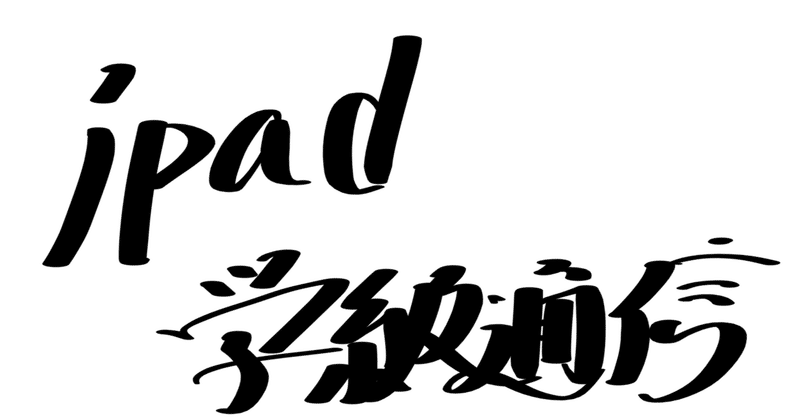
#4 iPadで学級通信を作る
こんにちは。
今日は【iPadで学級通信を作る】ということについての記事を作成したいと思います。
従来の仕事環境では学級通信や学年通信を作る際、職場のパソコン(場合によっては有線LAN)を活用していましたが、これらの環境が大きく変わりました。
iPadで通信を作ることの良さをお伝えしていきます。また、少し手間な部分についても掲載しますのでそちらも併せてご覧ください。
よろしくお願いします。
ツール
以前はMicrosoft Wordを使って作成していたのですが、iPadの活用で様子が変化してきました。
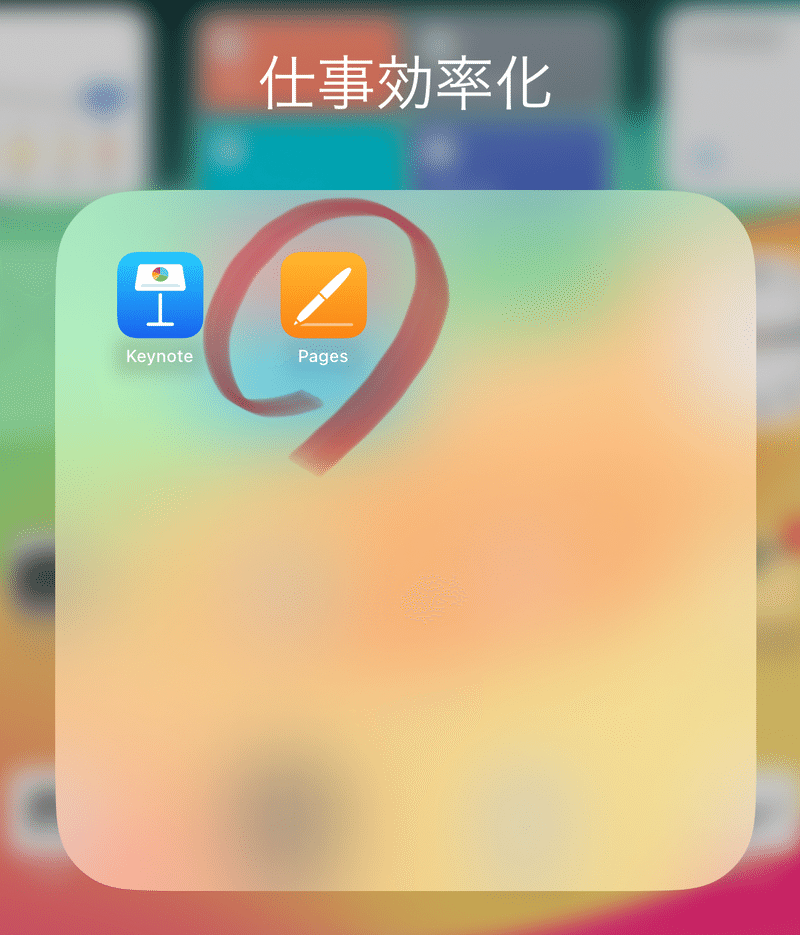
Apple純正のアプリ【Pages】を使って通信を作るようになりました。
今まではほとんど使ってこなかったアプリですが、こちらを使って通信を作ることで、効率的に通信を作ることができるようになりました。
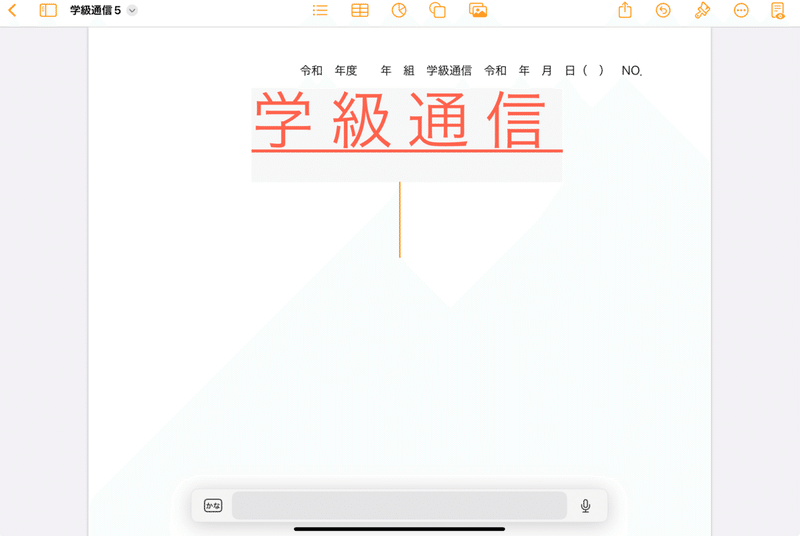
こんな感じです。(タイトルとか悩みますよね…)
上のツールバーの一番右の画像挿入をクリックすると次のような感じです。
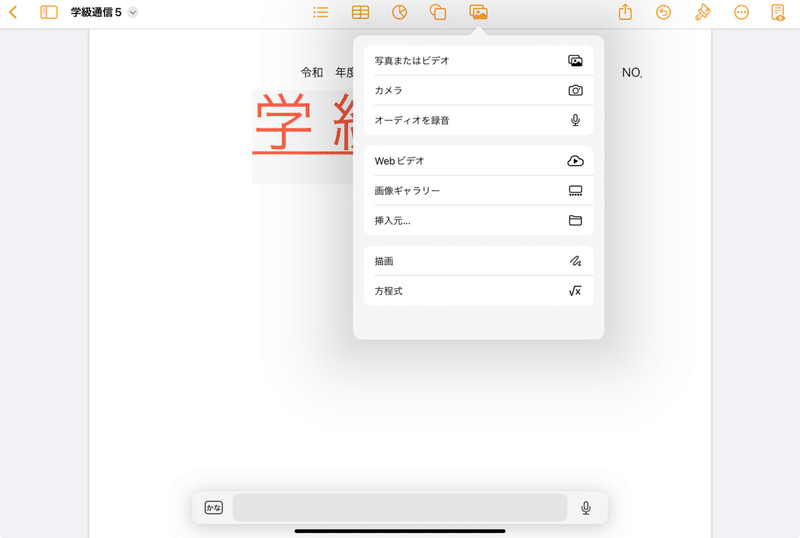
例えば、子供の様子をiPadで写真を撮り、Pagesを立ち上げて、画像を挿入する。この一連の動作だけでも従来の仕事の行い方を大幅に削減できます。

iPadを持ち歩き、写真を撮影し、そこから通信の作成までがシームレスにつながる感じは作業の効率化を図ることができます。
ぜひiPadを使っている先生方には【Pages】の活用をお勧めしたいと思います。
keynoteでも同様に画像の挿入をスムーズにできることや、私自身MacBook Airを持っているのでそちらとの連携もスムーズです。
MacBook Air、iPad、iphoneの連携は使い始めるとやめられません。
まだ体験をしていない方はぜひ、体験してほしいと思います。
本日は以上です。
最後までご覧いただきありがとうございました。
この記事が気に入ったらサポートをしてみませんか?
